FAQ: Backup
Ein kompletter Datenverlust kommt in der Regel unverhofft und schneller als man denkt. Es reicht eine Stromschwankung, kurzer Stromausfall oder eine unerwartete Virusattacke, um unrettbaren Schaden anzurichten. Dann sind die Daten weg, manchmal ist auch die Festplatte beschädigt. Die einzige Möglichkeit, die Daten in solch einem Notfall wiederzubekommen ist eine Sicherungskopie, also ein Backup. Das weiß eigentlich jeder. Dennoch erscheint es vielen erst dann wichtig, ein Backup anzulegen, wenn sie einmal in den sauren Apfel beißen mussten und alle Daten verloren haben. Anderen ist die Wichtigkeit bewusst, doch sichern sie ihre Daten nur hin und wieder. Eine Sicherung ist aber nur dann effektiv, wenn sie regelmäßig stattfindet. Dazu ist entweder Disziplin oder eine Backup-Lösung nötig, die vollautomatisch Daten sichert. Letztere hat gegenüber der manuellen Speicherung eindeutige Vorteile: Man kann sie nicht vergessen, sie spart Zeit und Arbeit.
Welche Daten sichern?
Ist die Frage des Ob geklärt, folgt die Frage nach dem Was? Ist es sinnvoll, sämtliche Daten, inklusive des Betriebssystems zu sichern oder reicht es, nur einzelne Dateien und Verzeichnisse zu kopieren? Die Antwort darauf hängt unter anderem davon ab, wie viele Daten sich täglich ändern, wie viel Platz für die Sicherungsdaten zur Verfügung steht und wie lange sowohl die Sicherung als auch das Wiederherstellen bei Problemen dauern darf.
In der Regel ist es für jeden eine gute Wahl, sämtliche Daten zu sichern. Das gibt die Sicherheit, keine wichtige Datei zu übersehen. Geeignete Speichermedien sind nicht teuer, sodass der jeweilige Preis keine allzugroße Hürde darstellen dürfte. Ein kleiner Fallstrick lauert eher beim Verständnis der Bezeichnung „komplettes Datenbackup“. Ist davon die Rede, erfolgt eine Datensicherung sämtlicher Daten, jedoch ohne die Daten des Betriebssystems. Sollen auch jene Bestandteile des Backups sein, ist es nötig ein Abbild einer Festplatte, auch Image genannt, zu erstellen.
Das Abbild ist quasi ein Spiegelbild eines Zustands. Damit lässt sich ein Computer in exakt den Zustand zurückversetzen, in dem er zum Zeitpunkt der Sicherung war. Im Image befinden sich neben dem Betriebssystem auch alle Programme und Dateien. Nach dem Zurückspielen sieht der Desktop exakt so aus, wie er es während der Sicherung tat. Das Anlegen und Zurückspielen eines kompletten Images dauert aber auch länger als bei einem vollständigen Datenbackup. Auch der Platzbedarf ist bei diesem Typ am größten. Ist es jedoch nötig, eine Festplatte auszutauschen und die Daten zurückzuspielen, klappt das mit einem Image schneller. Denn damit ist es nicht wie bei einem kompletten Datenbackup nötig, zuvor das Betriebssystem zu installieren und danach die Daten zurückzuspielen.
Wachsende Backups
Um die regelmäßige Datensicherung zu beschleunigen, ist es möglich ein Komplett-Backup auch nur wöchentlich oder mit noch größerem Abstand zu machen, abhängig von der Anzahl der zu sichernden Daten. In den Tagen dazwischen findet dann nur eine Sicherung der neu hinzugekommenen und der veränderten Daten statt. In solch einem Fall spricht man von einem wachsenden Backup. Man unterscheidet bei dieser Variante zwischen inkrementellen und differenziellen Sicherungen. Ein inkrementelles Backup addiert stets neue und veränderte Daten. Das spart Zeit und Platz. Ein differentielles Backup speichert ebenfalls neue und veränderte Daten, jedoch nicht nur die zuletzt geänderten, sondern sämtliche Daten, die seit dem letzten Komplettbackup verändert oder zugefügt sind. Vorteil: Zum Zurückspielen ist nur das ursprüngliche Backup und die letzte Sicherung nötig. Ein inkrementelles Backup benötigt zum Zurückspielen demgegenüber sämtliche gesicherten Dateien.
Allen angesprochen Lösungen gemein ist die Notwendigkeit, für den Notfall ein Startmedium zur Hand haben zu müssen, etwa eine CD, DVD, ein USB-Stick oder anderes. Darauf sollte sich neben einem Betriebssystem auch die verwendete Backup-Software befinden. Andernfalls ließen sich die gesicherten Daten nicht zurückspielen.
Welche Software?
Um überhaupt eine regelmäßige und vollautomatische Datensicherung durchführen zu können, ist eine entsprechende Software nötig. Sie nimmt die lästige Arbeit des Kopierens ab, vergisst keine Termine und kann mitunter die Daten auch noch verschlüsseln und mit Passwortschutz ausstatten, sodass Dritte nicht darauf zugreifen können. Geld muss eine Backup-Lösung nicht zwangsläufig kosten. So hat bereits Windows 7 eine leistungsfähige Lösung integriert. Das Betriebssystem kann einzelne Daten sichern oder auch ein Komplettbackup erstellen. Dies erfolgt nach einem festen und frei einstellbaren Zeitplan. Die Wiederherstellung ist im Notfall mithilfe der Windows-CD möglich. Nachteil dieser Lösung: Datenverschlüsselung gibt es nicht. Die bietet beispielsweise die kommerzielle Software Arconis TrueImage. Sie kostet knapp 50 Euro (Stand: Februar 2013).
Einen interessanten Ansatz verfolgt die Software Genie Timeline. Sie funktioniert ähnlich wie die ins Apple-Betriebssystem integrierte Sicherheitssoftware Time Machine. Die Software läuft nahezu ununterbrochen im Hintergrund, sichert alle Daten und zeichnet Momentaufnahmen auf, zu denen sich schnell zurückkehren lässt. Diese Momentaufnahmen erstellt Genie Timeline nach einem festen Intervall, zum Beispiel stündlich oder auf Befehl des Anwenders. Das bietet interessante Vorteile, etwa wenn es gilt, eine Software zu testen. Anstelle diese anschließend wieder zu deinstallieren und mit möglichen Resten in der Registry leben zu müssen, macht der PC eine Zeitreise und kehrt zu dem Zeitpunkt vor der Installation zurück.
Auch einem schnell entdeckten Virenbefall nimmt die Software so den Schrecken. Praktisch: Die Zeitreise lässt sich auf einzelne Daten beschränken. So ist es möglich, unterschiedliche Versionen eines Dokuments abzurufen. Genie Timeline gibt es in drei Versionen. Eine kostenlose Version sichert zwar alle Daten, ermöglicht aber nicht die angesprochene Zeitreise des kompletten Systems. Diese ist erst mit der Home-Version für knapp 35 Euro und mit der Pro-Version für knapp 55 Euro möglich. Die Software unterstützt bislang aber noch nicht Windows 8. Dieses bietet dafür bereits eine vergleichbare Funktion wie das kostenlose Timeline. In Windows 8 ist die automatische Sicherung von benutzten Dateien fest integriert. So ist es möglich, ältere Versionen eines Dokuments oder gelöschte Dateien einfach aufzurufen und wiederherzustellen. Eine wie oben beschriebene Zeitreisefunktion ermöglicht das System jedoch nicht.
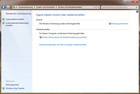
Speicherort
Die Frage, wo die Backups Platz finden sollen, ist unter anderem davon abhängig, wie viel Platz diese benötigen. Wichtig ist in jedem Fall, dass sie nicht auf der gleichen Festplatte oder SSD lagern, auf denen auch die Originaldateien gespeichert sind. Auch eine Partition auf demselben Laufwerk scheidet somit aus. Denn sollte die Festplatte den Dienst versagen, wären auch die Sicherungsdateien verloren.
USB-Stick
Für einzelne Dateien und Verzeichnisse reicht bereits ein USB-Stick. Tipp: Je größer der vorhandene Speicherplatz darauf ist, desto wichtiger ist die Rate, mit der sich Daten auf den Stick schreiben und von dort auslesen lassen, damit die Sicherung flott erfolgen kann. Der Vorteil des kleinen Speichers ist seine Portabilität. Sein Nachteil: der begrenzte Speicherplatz.
DVD und Co.
Mehr Platz bieten auch CDs und DVDs nicht. Ihr geringer Preis macht sie aber interessant für kleine Datenmengen. Komplettbackups sind damit zwar auch möglich, doch wenig praktikabel, da zu viele Datenträger nötig sind. Eine Alternative wären Blu-Ray-Rohlinge. Sie sind jedoch etwas teurer. Mit Kapazitäten zwischen 25 und 100 Gigabyte nehmen sie bereits sehr viele Daten auf. Allerdings: Wenn nicht alle Daten auf ein Medium passen, kann das Backup nicht in Abwesenheit durchlaufen, da der manuelle Wechsel des Mediums nötig ist. Probleme treten auch auf, wenn das Backup-Programm die Sicherung starten möchte, aber kein Rohling im Laufwerk liegt. Für regelmäßige Backups ist diese Methode daher wenig geeignet.
Festplatten
Idealer Speicherort ist eine Festplatte. Diese kann sowohl in einem freien Schacht im Gehäuse Platz finden oder in einem externen Gehäuse stecken. Vorteil einer weiteren internen Festplatte: Sie kann Teil eines RAID-Systems (RAID: redundant array of independent disks – englisch für Festplattenverbund) sein, bei dem der Computer automatisch während des Betriebs die Sicherungsdaten auf eine zweite Festplatte schreibt. Voraussetzung ist, dass der verbaute Controller dies unterstützt. Diese Lösung ist schnell und elegant, da sie ohne Zeitverlust läuft und der Anwender davon nichts mitbekommt. Allerdings ist die Sicherungsfestplatte ebenfalls im Dauerbetrieb, was ihre Lebenszeit verkürzen kann. Ein Nachteil dieser Lösung ist, dass beschädigte oder von Viren befallene Daten automatisch auch in der Sicherung landen und keine intakten Daten mehr vorhanden sind.
Eine externe Festplatte muss immer nur dann in Betrieb sein, wenn das Backup startet. Sie bietet eine hohe Schreib/Lesegeschwindigkeit und ist mobil. Hat das Laufwerk einen Netzwerkanschluss, können mehrere Anwender darauf zugreifen und das Laufwerk ebenfalls für die Datensicherung verwenden. Damit die Daten ausreichend fix zum Laufwerk und zurückgelangen, sollte das Netzwerk nach Gigabit-Standard arbeiten, andernfalls drohen größere Verzögerungen.
Bandlaufwerke
Magnetbänder kommen im privaten Bereich nicht mehr zum Einsatz, wohl jedoch bei Unternehmen. Diese Lösung ist günstig und bei Verwendungen moderner LTO Ultrium-Laufwerke auch sehr schnell. Die Technik erreicht je nach Version eine Datenübertragungsrate bis zu mehreren Hundert Megabyte pro Sekunde. Zudem gibt es die Bänder mit Speicherkapazitäten im Terabyte-Bereich.
Cloud-Speicher
Eine immer beliebtere Methode ist das Speichern von Daten in der Cloud, also auf entfernten Servern im Internet. Dadurch gibt es von überall, wo ein Internetzugang möglich ist, Zugriff auf die Daten und die Möglichkeit, ein Backup zu erstellen. Zudem sind diese sicher vor Diebstahl, Brand, Wasserschäden etc. in den eigenen vier Wänden geschützt. Voraussetzung für das Übertragen aller Daten ist eine schnelle Internetverbindung. Bei einem Standard-DSL-Anschluss mit knapper Uploadrate kann ein komplettes Datenbackup schon mal über einen Tag dauern. Cloud-Backuplösungen bieten unterschiedlich viel Speicherplatz, für den Anbieter eine regelmäßige Zahlung verlangen. Der bei Dropbox und Co. kostenlos erhältliche Speicher reicht für eine komplette Datensicherung von Notebook oder PC nicht aus.
Wichtig bei der Auswahl des Anbieters ist neben Platz und Preis auch der Standort der Server. Stehen diese in den USA, ist kein uneingeschränkter Datenschutz möglich, da US-Gesetze zum Schutz der Landessicherheit den Einblick erlauben. Sicherer sind die Daten bei einem Anbieter, dessen Server in Europa stehen. Darauf haben US-Behörden keinen Zugriff. Ein interessantes Angebot hat beispielsweise der schweizer Anbieter FileSync mit seinem Backup-Angebot. Für 54 Euro im Jahr, umgerechnet 4,50 Euro pro Monat, speichert der Service die Daten von zwei Computern. Der Speicherplatz ist dafür nicht begrenzt. Die Daten werden über eine verschlüsselte Verbindung übertragen und mit einer 256 Bit starken AES-Verschlüsselung gespeichert. Die Datenübertragungen organisiert eine eigene Software. Sie überträgt kontinuierlich veränderte Daten und speichert jeweils 30 Tage lang die letzten 30 unterschiedlichen Backup-Versionen. Doch auch hier gilt, wie für jeden Cloud-Anbieter: Es ist Vertrauen nötig, dass die Daten sicher lagern, dass Dritte darauf keinen Zugriff erhalten, dass diese stets online verfügbar sind und dass es ein Backup der Daten gibt, falls der Cloud-Anbieter Probleme mit dem verwendeten Speicher bekommt.
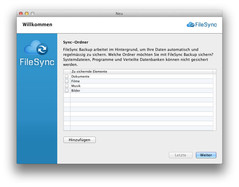
Fazit
Guter Datenschutz ist das A und O für problemlosen Betrieb von Notebook und Co. Denn zerstörte Daten können die Arbeit vieler Monate oder gar Jahre zerstören. Gibt es eine aktuelle Sicherungskopie, kann man sich im Notfall beruhigt zurücklehnen und die defekten Daten mit den Kopien ersetzen. Wohin die Speicherung erfolgen soll, ist abhängig von der Datenmenge aber auch den persönlichen Vorlieben. USB-Stick und DVD-Rohling bieten sich für den temporären Einsatz kleiner Datenmengen an. Eine Festplatte nimmt alle Daten inklusive Betriebssystem auf. Online-Speicher gewährt von überall Zugriff, fordert aber Vertrauen in den Anbieter und einen schnellen Internetzugang. Das Allerwichtigste für hohen Datenschutz ist aber vor allem, dass die Sicherung regelmäßig stattfindet. Nur dann ist gewährleistet, dass die Arbeit nach einer Katastrophe dort weitergehen kann, wo sie unterbrochen wurde.




















